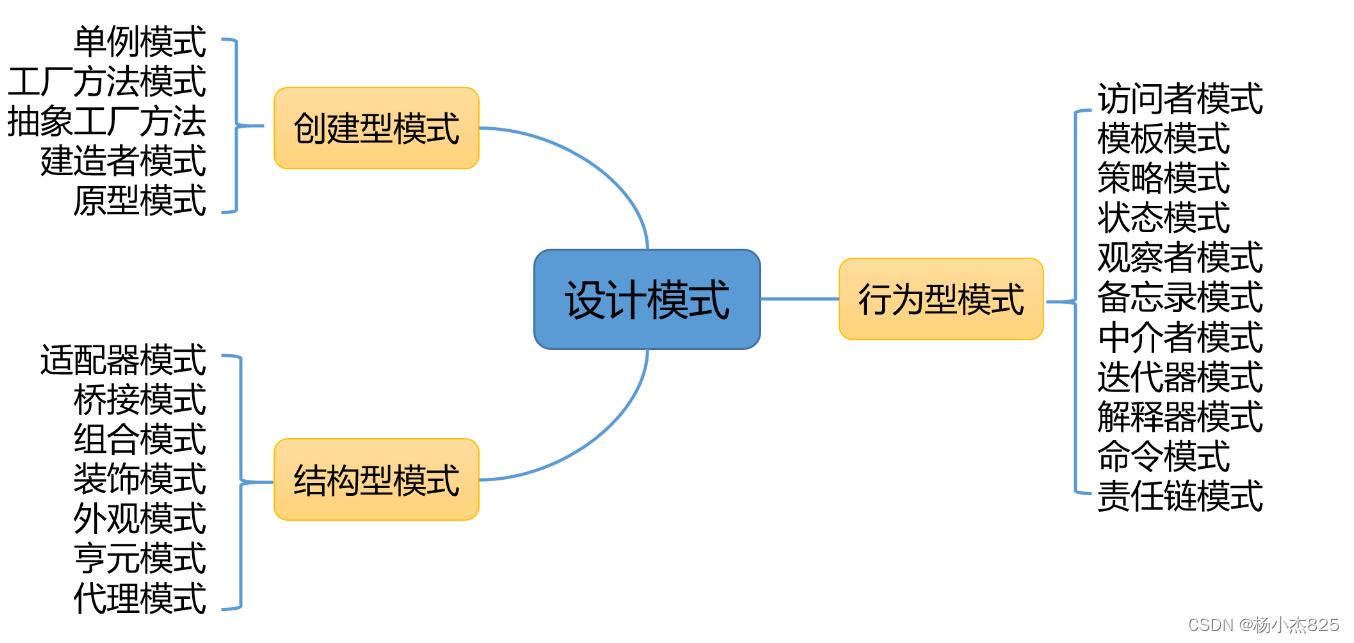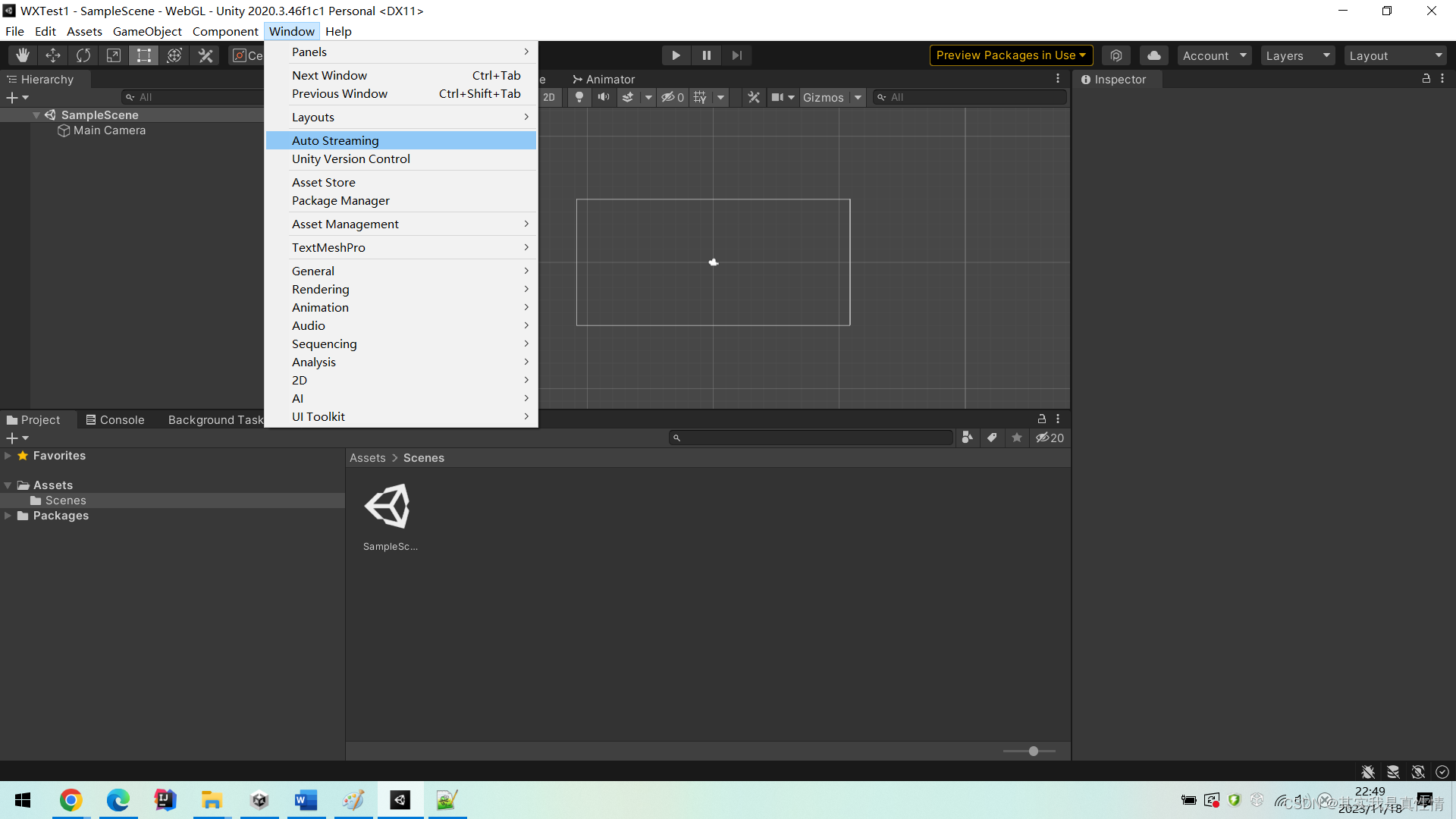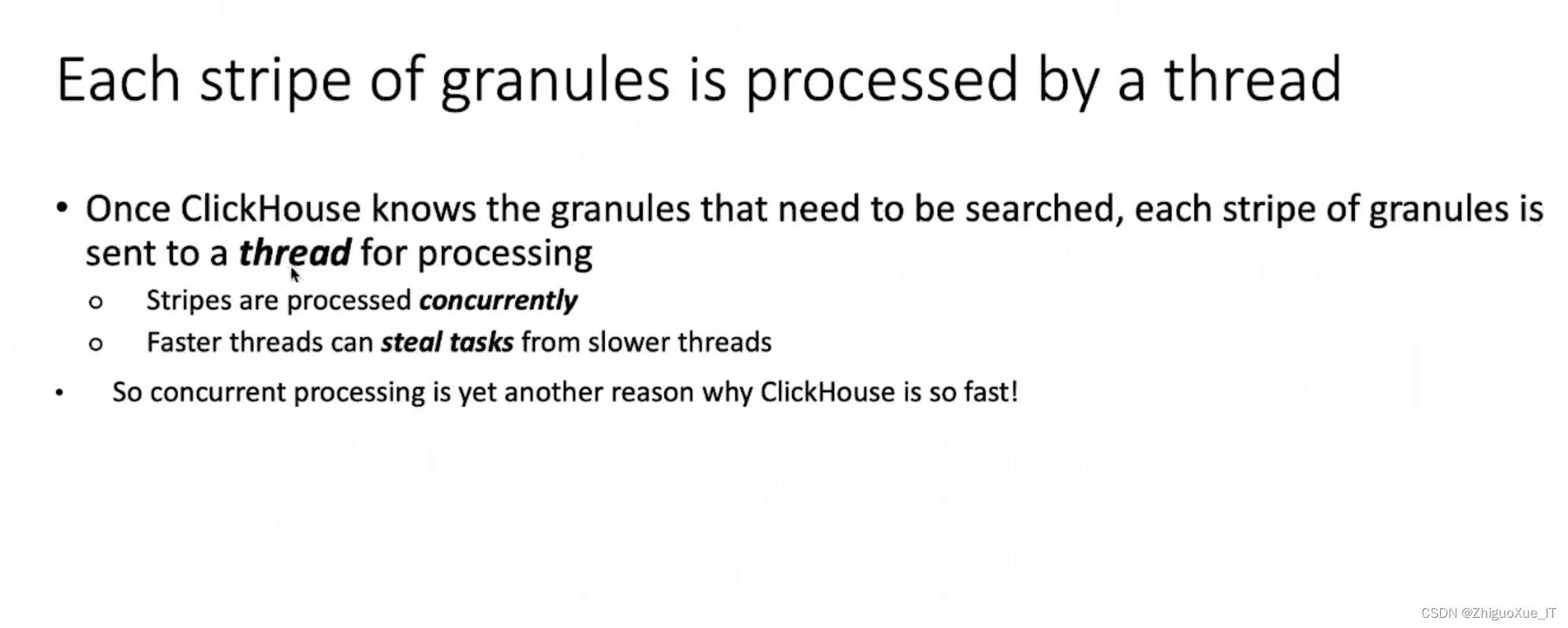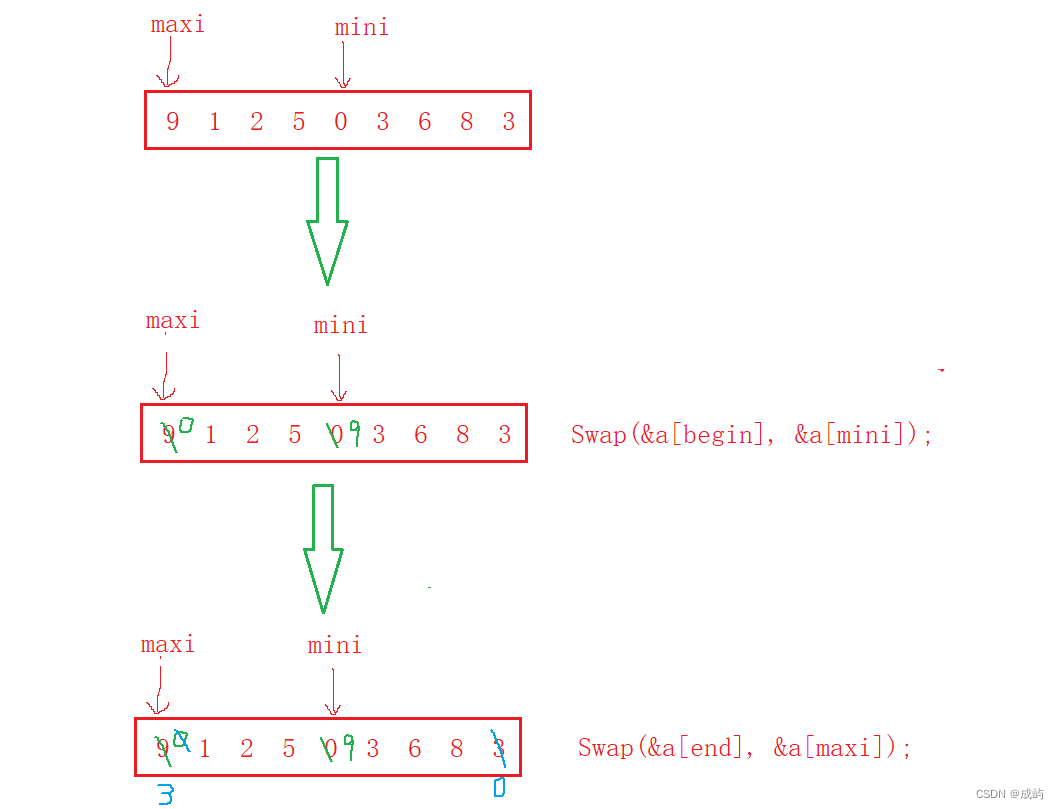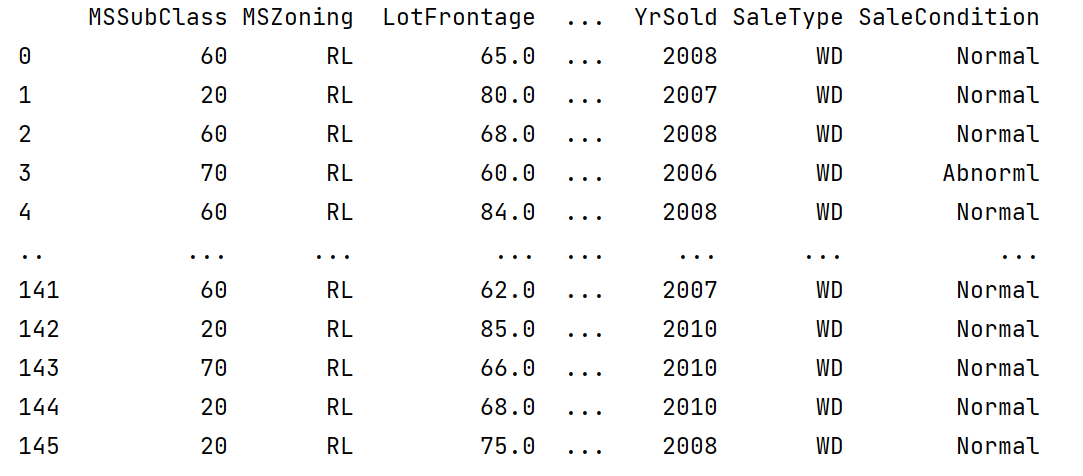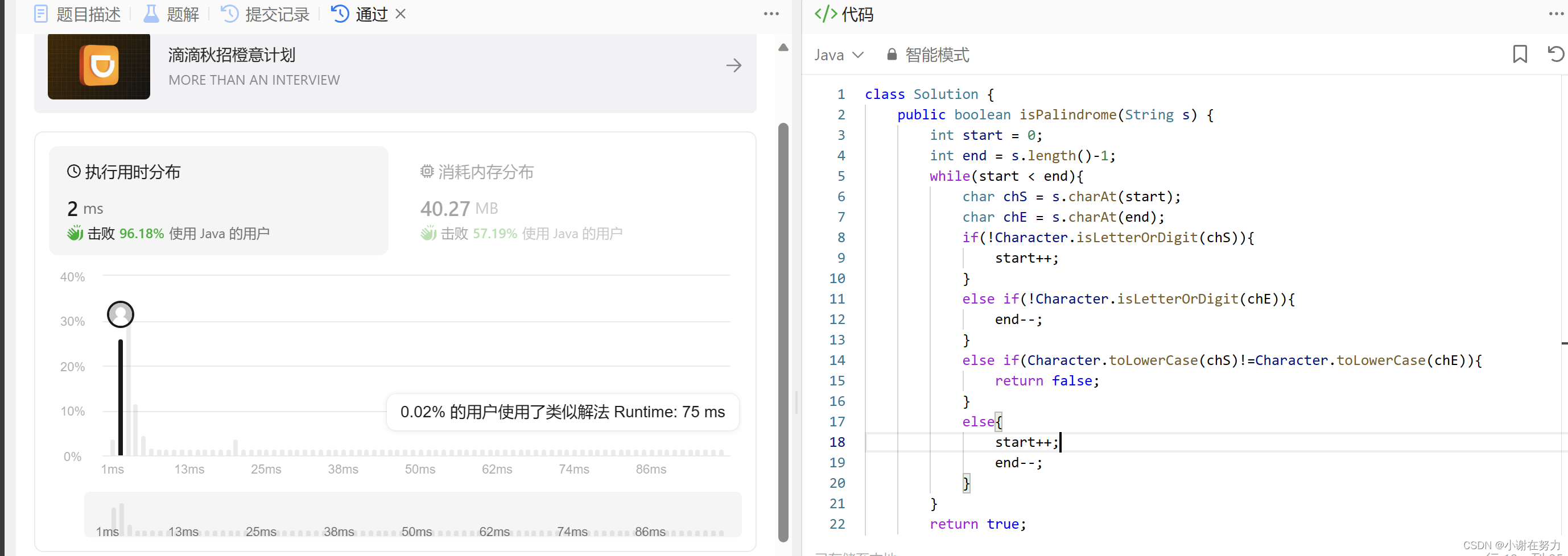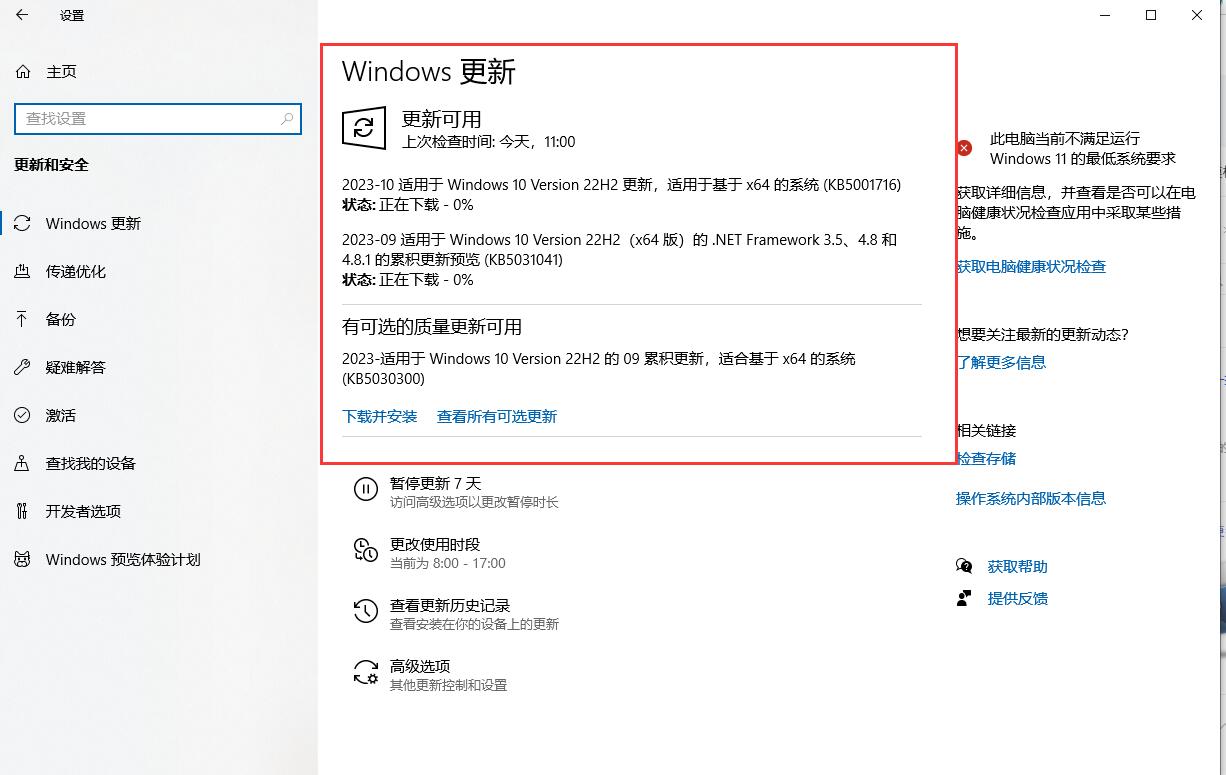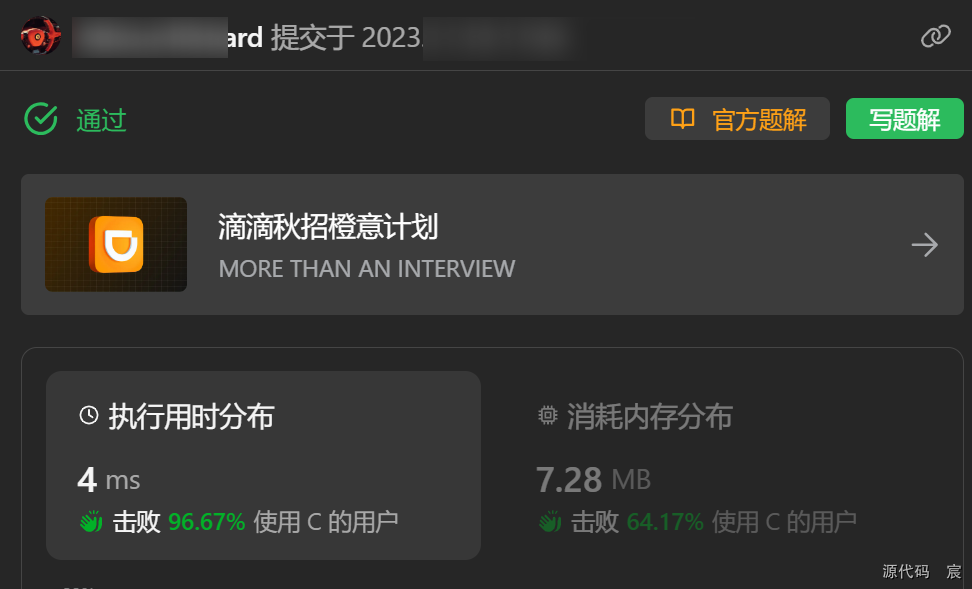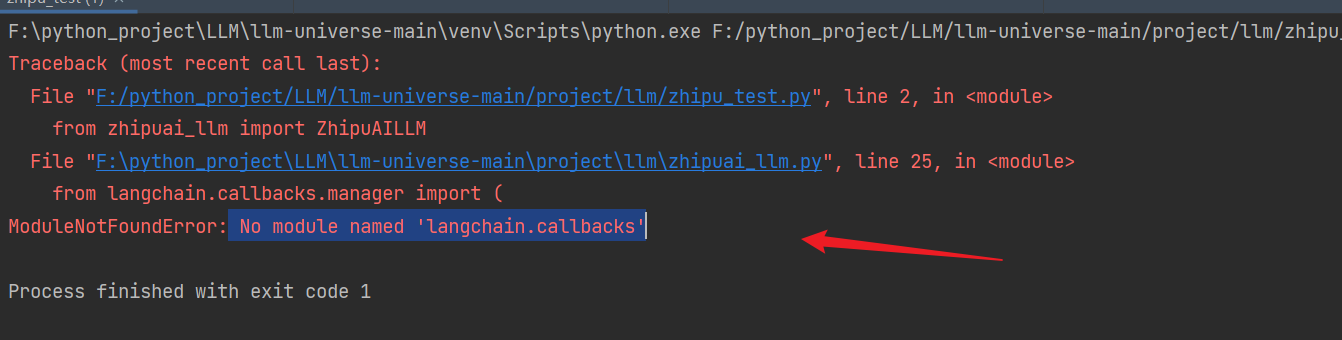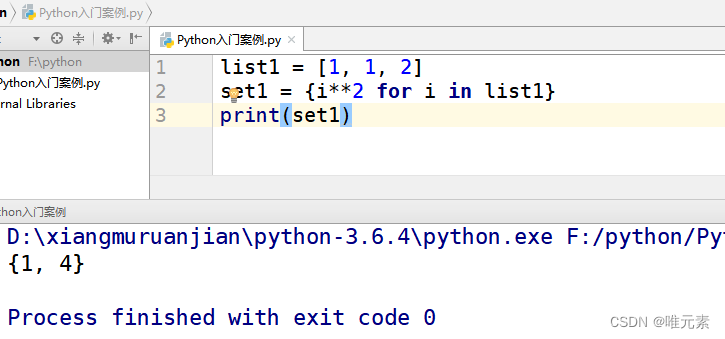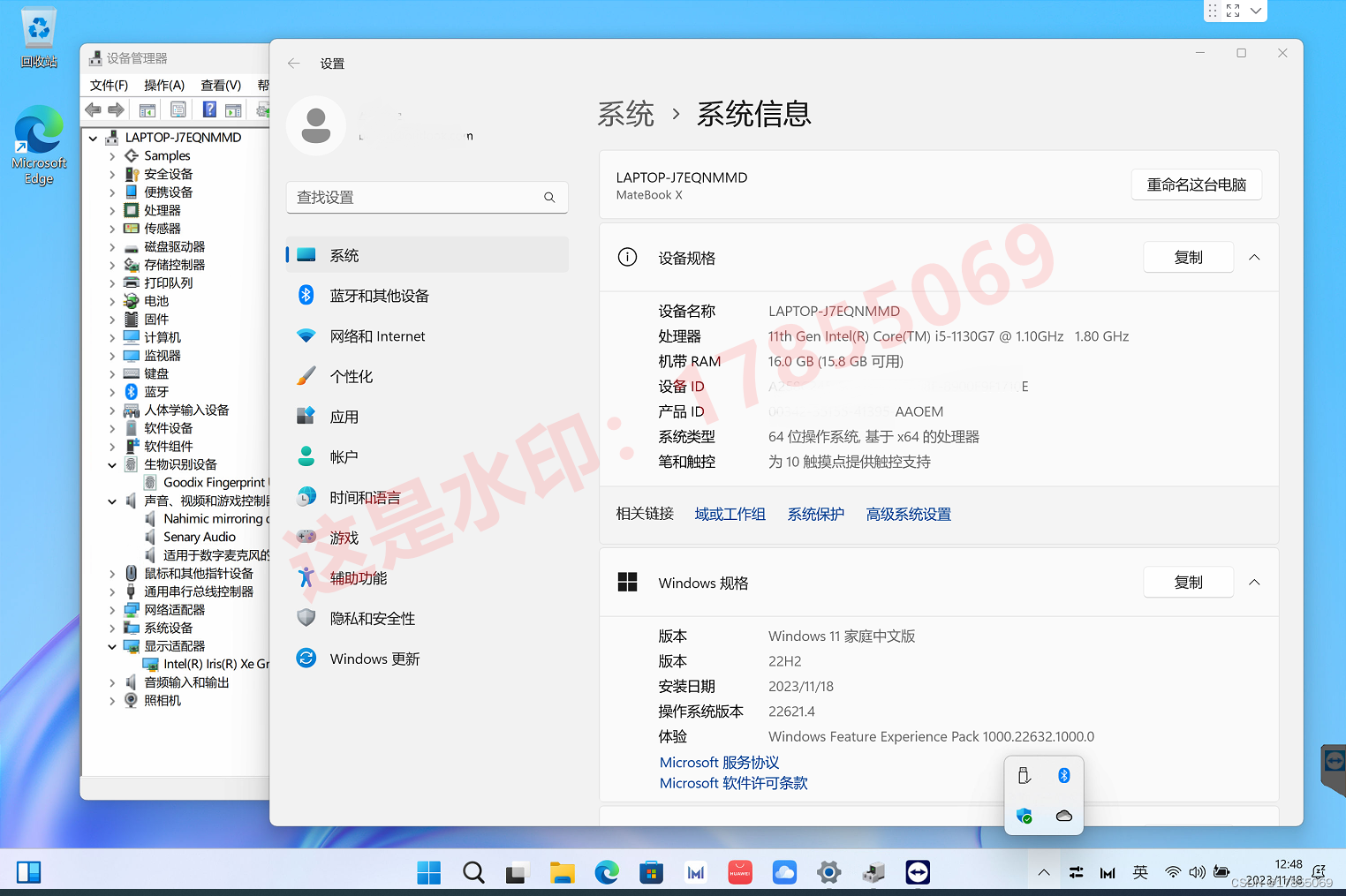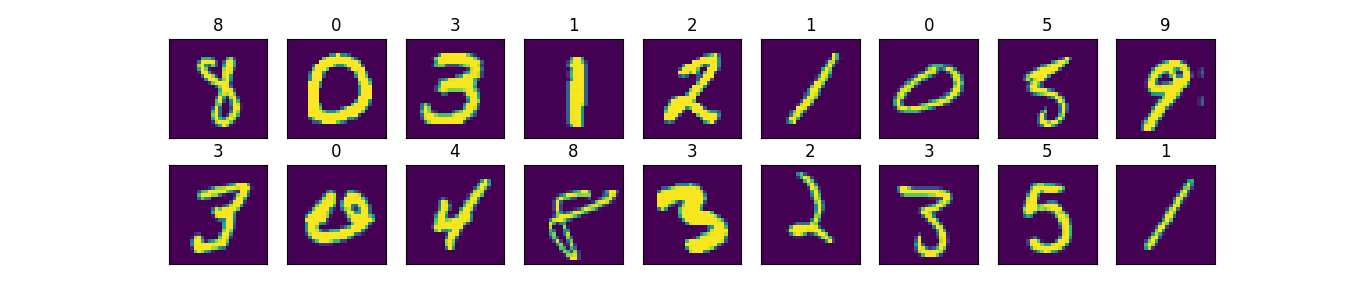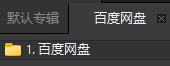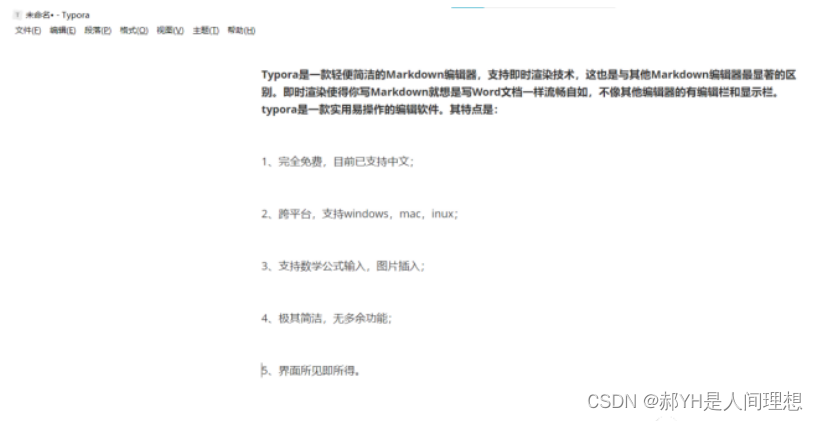如果你是一位Mac用户,你可能会遇到这样的问题:你的Mac能够读取NTFS格式的移动硬盘或U盘,但是不能往里面复制或者修改文件。或者,你的Windows电脑出现了C盘NTFS拒绝访问的错误,导致你无法正常使用系统。这些问题都是由于NTFS文件系统的特性和权限设置所造成的。那么,macbook ntfs能读不能复制,c盘ntfs拒绝访问怎么解决呢?本文将为你介绍一些有效的方法,让你的电脑恢复正常。
Tuxera NTFS2024最新免费版下载如下:
https://wm.makeding.com/iclk/?zoneid=58824
一、macbook ntfs能读不能复制
NTFS(New Technology File System)是微软开发的一种专有的日志文件系统,它具有高安全性、高可靠性、高性能等优点,是Windows系统默认使用的文件系统格式。然而,对于Mac系统来说,NTFS并不兼容,Mac只能对NTFS磁盘进行读取操作,而不能进行写入操作。这就意味着,如果你将一个NTFS格式的移动硬盘或U盘插入到Mac上,你可以浏览里面的文件,但是不能在上面编辑、重命名、复制、粘贴、删除、移动或创建文件。这对于需要在Mac和Windows之间进行文件传输或共享的用户来说,是非常不方便的。
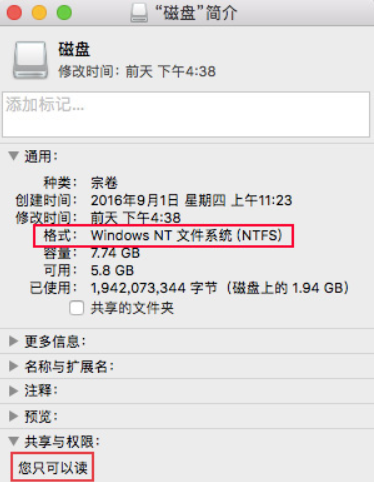
那么,有没有办法让Mac能够读写NTFS磁盘呢?答案是肯定的。下面介绍几种常用的方法:
方法一:使用第三方NTFS for Mac读写工具
这是非常简单、快捷、稳定的方法。第三方NTFS for Mac读写工具是一种专门为Mac设计的软件,它可以让Mac识别并写入NTFS磁盘,就像原生支持一样。市面上有很多这样的软件,比如Paragon NTFS For Mac、Tuxera NTFS for Mac。
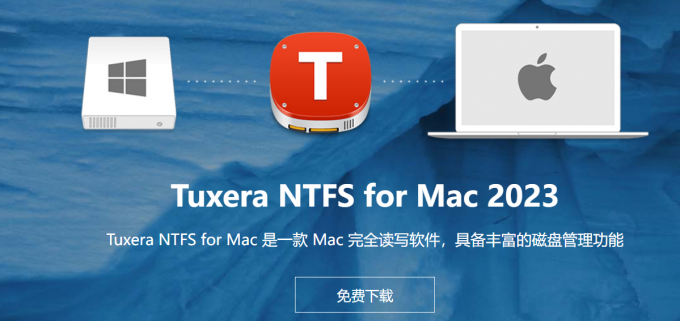
以Tuxera NTFS for Mac为例,为大家演示如何使用。
1、下载并安装Tuxera NTFS for Mac读写工具,并根据提示进行授权和配置。
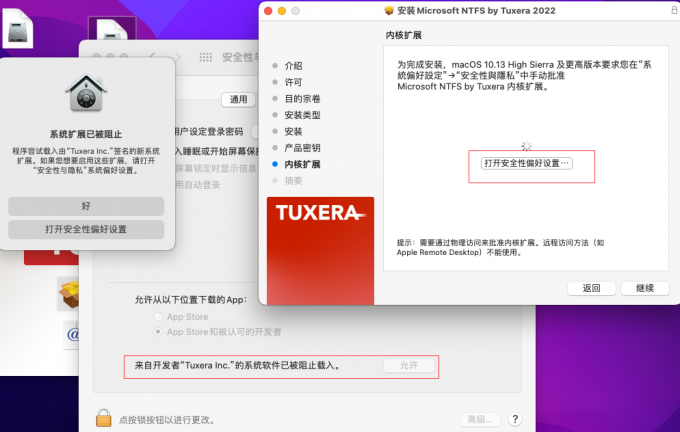
2、保持软件为“已启用”状态,将NTFS磁盘连接到Mac上,等待软件自动识别并挂载。

3、软件会自动挂载磁盘,成功后,你就可以在Finder中打开NTFS磁盘,进行读写操作。
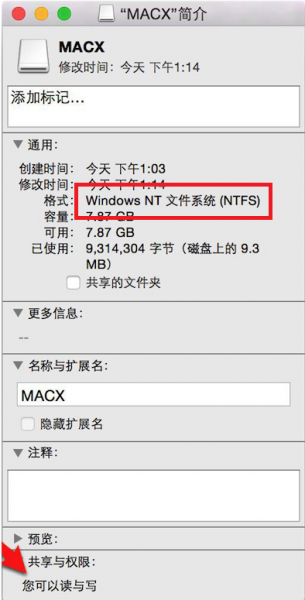
4、使用完毕后,在桌面安全地弹出NTFS磁盘。
方法二:格式化硬盘为兼容的文件系统格式
如果你不想使用任何第三方软件或工具,也可以选择将你的NTFS磁盘格式化为Mac和Windows都兼容的文件系统格式,比如exFAT或者FAT32。这样,你就可以在两个系统之间自由地读写磁盘了。但是,这种方法有一个很大的缺点,就是你需要先备份你的NTFS磁盘上的所有数据,因为格式化会抹掉磁盘上的所有内容。而且,exFAT和FAT32相比NTFS,也有一些局限性,比如不支持单个文件超过4GB或者分区超过2TB等。
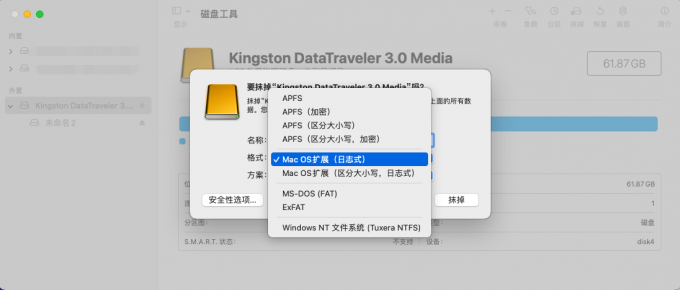
二、c盘ntfs拒绝访问怎么解决
如果你是一位Windows用户,你可能会遇到这样的问题:当你尝试打开、复制、删除或者修改C盘上的某些文件或文件夹时,系统提示“拒绝访问”或者“您需要提供管理员权限才能执行此操作”。
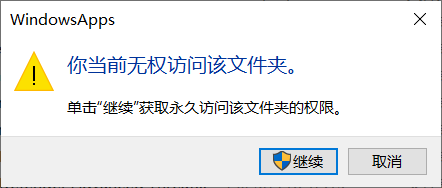
这些问题是由于C盘上的NTFS权限设置所造成的。NTFS权限是一种用来控制用户对文件或文件夹的访问和操作的机制,它可以保护系统和数据的安全性,但是也可能导致一些不便。那么,有没有办法解决C盘NTFS拒绝访问的问题呢?答案是肯定的。下面介绍几种常用的方法:
方法一:以管理员身份运行程序或命令
如果你遇到拒绝访问的问题是因为你没有足够的权限来执行某个程序或命令,那么你可以尝试以管理员身份运行它们。这样,你就可以获得更高级别的权限,从而完成你想要做的操作。
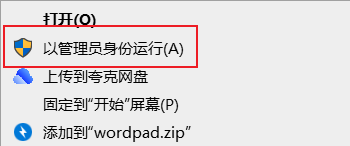
方法二:更改文件或文件夹的所有者和权限
如果你遇到拒绝访问的问题是因为你不是文件或文件夹的所有者,或者你没有被授予相应的权限,那么你可以尝试更改文件或文件夹的所有者和权限。这样,你就可以拥有对文件或文件夹的完全控制权。
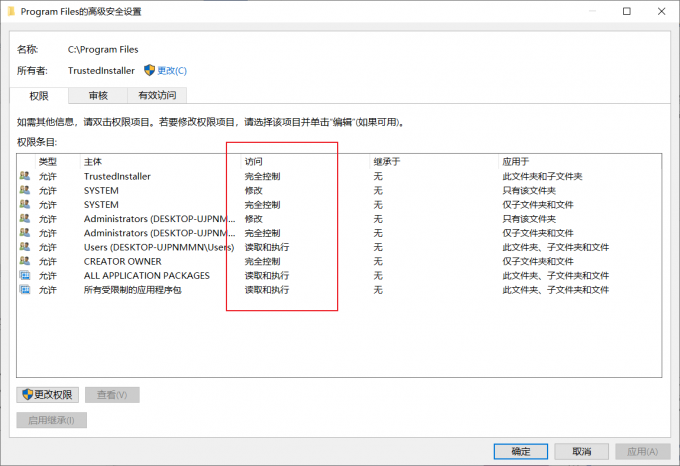
三、总结
macbook ntfs能读不能复制,c盘ntfs拒绝访问是两个常见的电脑问题,上文介绍了一些解决办法。对于Mac用户,可以使用Tuxera NTFS for Mac或者格式化硬盘来实现对NTFS磁盘的读写操作。对于Windows用户,可以使用管理员权限、更改文件权限来解决C盘上的文件访问问题。这些方法都可以帮助我们恢复电脑的正常功能,提高我们的工作效率和数据安全性。